Kaip sugrupuoti dalykus „Google“ skaidrėse
„Google“ Skaidrės "Google" Herojus / / June 10, 2022

Paskutinį kartą atnaujinta

Norite perkelti elementus į „Google“ skaidrės neprarasdami santykinės padėties vienas kito atžvilgiu? Pagalvokite apie jų grupavimą. Štai kaip.
Reikia sukurti pristatymą, kuris sužavėtų jūsų auditoriją? Jums nebereikia „PowerPoint“ – galite nemokamai naudoti „Google“ skaidres.
Problema kuriant bet kokį pristatymą yra nuspręsti, kokį turtą įtraukti. Jei tai tik tekstas, tai tiesiog nuobodu, todėl norėsite galvoti apie vaizdus ir formas.
Kas nutinka, kai norite pertvarkyti turinį? Jei norite išlaikyti daiktus kartu, geriausia yra sugrupuoti savo turtą, kad būtų lengva juos perkelti nekeičiant jų padėties vienas kito atžvilgiu.
Laimei, galite lengvai grupuoti dalykus „Google“ skaidrėse. Šis vadovas parodys, kaip.
Kaip sugrupuoti dalykus „Google“ skaidrėse
Yra du pagrindiniai būdai, kaip pasirinkti elementus, kuriuos norite sugrupuoti „Google“ skaidrėse. Išnagrinėsime abu variantus.
Naudodami spustelėkite ir vilkite
Jei norite greitai pasirinkti kelis dalykus, kurie visi yra panašioje erdvėje, arba norite sugrupuoti kiekvieną skaidrės objektą, galite juos spustelėti ir vilkti.
Norėdami sugrupuoti dalykus „Google“ skaidrėse spustelėdami ir vilkdami:
- Atidarykite failą, kuriame yra objektai, kuriuos norite sugrupuoti.
- Pasirinkite tuščią vietą virš visų savo objektų ir kairėje.
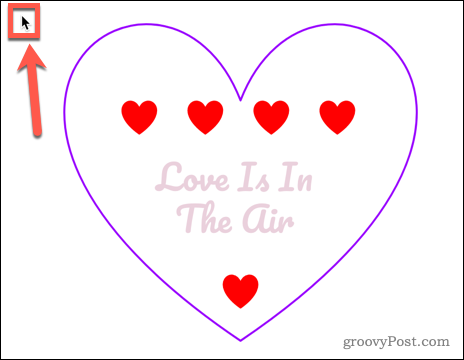
- Vilkite į apatinį dešinįjį kampą, kad visi objektai būtų įtraukti į pieštą stačiakampį.
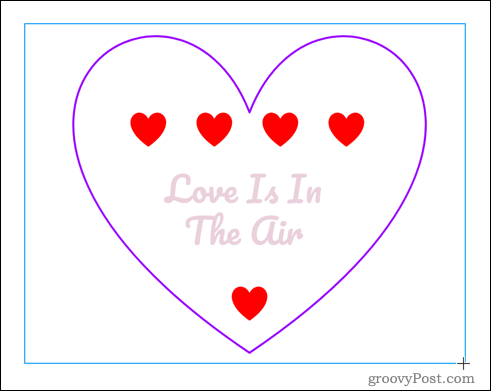
- Atleiskite pelę arba valdymo bloką ir viskas, kas yra toje vietoje, bus pasirinkta.
- Atidaryk Sutvarkyti Meniu.
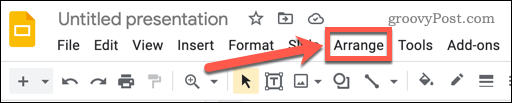
- Pasirinkite Grupė.
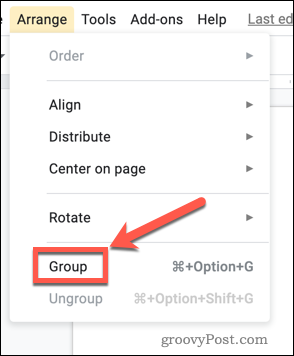
- Arba galite dešiniuoju pelės mygtuku spustelėti ir pasirinkti grupė, arba naudokite sparčiuosius klavišus Ctrl + Alt + G sistemoje „Windows“ arba Cmd + Alt + G „Mac“.
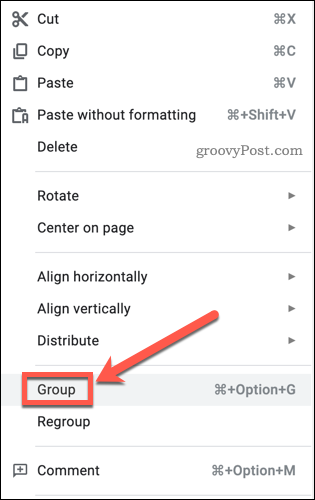
Dabar visi jūsų objektai sugrupuoti. Jei spustelėsite ir vilkite bet kurį iš sugrupuotų objektų, visi objektai bus perkelti kaip vienas.
Elementų grupavimas pasirenkant juos atskirai
Jei nenorite visko sugrupuoti, o kai kurie dalykai, kurių nenorite įtraukti, yra tarp tų dalykų, kuriuos norite sugrupuoti, tada vien spustelėjimo ir vilkimo metodas neveiks. Kai kuriuos objektus turėsite pasirinkti arba panaikinti juos spustelėdami.
Norėdami sugrupuoti dalykus „Google“ skaidrėse spustelėdami:
- Atidarykite „Google“ skaidrių pristatymą.
- Spustelėkite vieną iš objektų, kuriuos norite sugrupuoti.
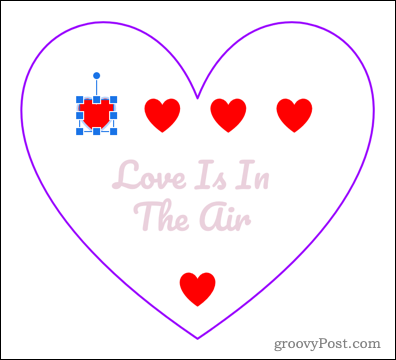
- Laikykite nuspaudę Shift klavišą ir spustelėkite kitą objektą, kurį norite sugrupuoti.
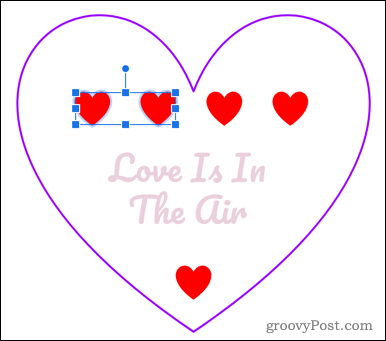
- Laikykite nuspaudę Shift ir pasirinkite likusius objektus, kuriuos norite sugrupuoti.
- Arba galite naudoti spustelėjimo ir vilkimo metodą, kad pasirinktumėte visus objektus, tada palaikykite Shift ir spustelėkite, kad panaikintumėte objektų, kurių nenorite įtraukti, pasirinkimą.
- Pasirinkę visus norimus objektus, paspauskite Išdėstyti > Grupuotiarba naudokite sparčiuosius klavišus Ctrl + Alt + G sistemoje „Windows“ arba Cmd + Alt + G „Mac“.
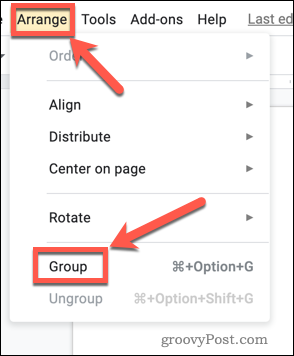
- Taip pat galite grupuoti dalykus dešiniuoju pelės mygtuku spustelėdami ir pasirinkdami Grupė.
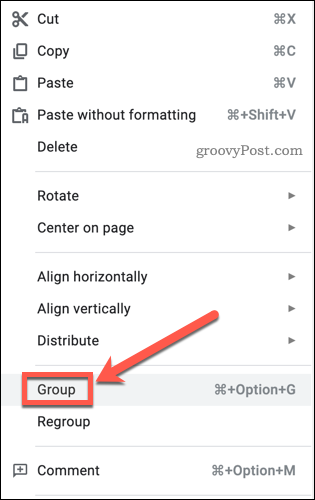
- Jūsų pasirinkti objektai dabar sugrupuoti.
Objektų tvarkos keitimas „Google“ skaidrėse
Galite pastebėti, kad negalėsite spustelėti kai kurių elementų naudodami aukščiau pateiktą metodą, nes jie yra po kitais didesniais skaidriais objektais. Tokiu atveju turėsite pakeisti objektų tvarką.
Norėdami pakeisti objektų tvarką „Google“ skaidrėse:
- Dešiniuoju pelės mygtuku spustelėkite objektą.
- Užveskite pelės žymeklį virš Įsakymas ir tada pasirinkite reikiamą parinktį.
- Perkelti į priekį ir siųsti atgal perkels objektus viena eilės vieta.
- Atnešti į priekį ir Siųsti atgal perkels juos į galą arba į priekį.
- Jei didesnis objektas neleidžia pasirinkti mažesnių, Siųsti atgal yra geriausias variantas.
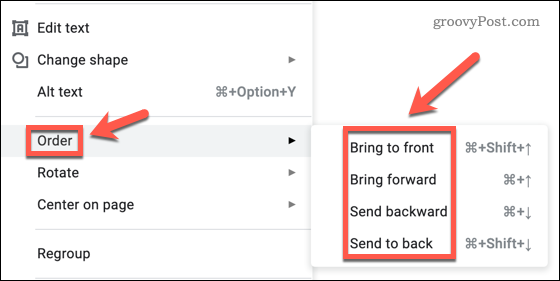
Kaip išgrupuoti dalykus „Google“ skaidrėse
Jei nuspręsite, kad norite pakeisti kai kurių objektų padėtį grupėje, pirmiausia turėsite juos išgrupuoti.
Jei norite išgrupuoti dalykus „Google“ skaidrėse:
- Spustelėkite savo objektų grupę.
- Paspauskite Išdėstyti > Išgrupuoti.
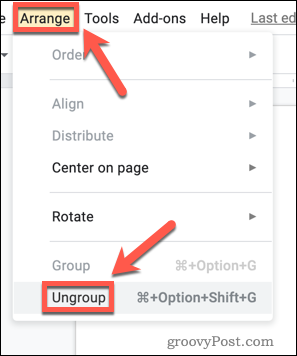
- Arba galite dešiniuoju pelės mygtuku spustelėti objektų grupę ir pasirinkti Išgrupuotiarba naudokite sparčiuosius klavišus Ctrl + Alt + Shift + G sistemoje „Windows“ arba Cmd + Alt + Shift + G „Mac“.
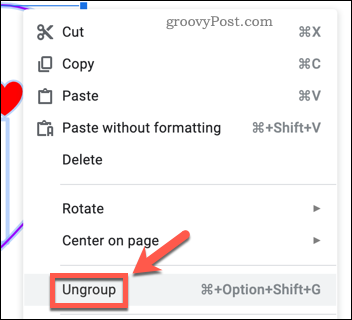
Jūsų objektai dabar išgrupuoti ir juos galima perkelti bei redaguoti atskirai.
„Google“ skaidrių pristatymų kūrimas
„Google“ skaidrės turi daug funkcijų, todėl ji yra verta „PowerPoint“ ir kitos pristatymo programinės įrangos alternatyva.
Dabar žinote, kaip grupuoti dalykus „Google“ skaidrėse, galite sužinoti, kaip tai padaryti sukurti „Google“ skaidrių šabloną todėl dviračio neišradinėjate iš naujo. Tu taip pat gali pritaikykite skaidrėms perėjimus ir animacijas, Ir netgi pridėti GIF prie „Google“ skaidrių.
Kaip rasti „Windows 11“ produkto kodą
Jei jums reikia perkelti „Windows 11“ produkto kodą arba tiesiog jo reikia švariai įdiegti OS,...
Kaip išvalyti „Google Chrome“ talpyklą, slapukus ir naršymo istoriją
„Chrome“ puikiai išsaugo naršymo istoriją, talpyklą ir slapukus, kad optimizuotų naršyklės veikimą internete. Jos kaip...
Kainų suderinimas parduotuvėje: kaip gauti kainas internetu perkant parduotuvėje
Pirkimas parduotuvėje nereiškia, kad turite mokėti didesnę kainą. Dėl kainų atitikimo garantijų galite gauti nuolaidų internetu apsipirkdami...
Kaip padovanoti „Disney Plus“ prenumeratą su skaitmenine dovanų kortele
Jei jums patiko „Disney Plus“ ir norite juo pasidalinti su kitais, štai kaip nusipirkti „Disney+“ dovanų prenumeratą...
